
ଭିଡିଓକୁ ଚମତ୍କାର ସ୍କ୍ରିନସେଭର୍ କୁହାଯାଏ, ଏହା ଆପଣଙ୍କୁ ଦର୍ଶକଙ୍କୁ ଦେଖିବା ଏବଂ ଏହାର ବିଷୟବସ୍ତୁ ବିଷୟରେ ଦର୍ଶାଇବା ଏବଂ ଏକ ସାଧାରଣ ଧାରଣା ଦେଖିବା ପାଇଁ ଦର୍ଶାଇ ଦେଇଥାଏ | ଆପଣ ଅନେକ ପ୍ରୋଗ୍ରାମରେ ସମାନ କ୍ଷୁଦ୍ର ଛୋଟ ରୋଲର୍ ସୃଷ୍ଟି କରିପାରିବେ, ଏହି ସିନେମା 4d ମଧ୍ୟରୁ ଗୋଟିଏ | ବର୍ତ୍ତମାନ ଆମେ ଏହାକୁ ଏକ ସୁନ୍ଦର ତିନି-ଡାଇମେନ୍ସନାଲ୍ ଇଣ୍ଟ୍ରୋ କିପରି ତିଆରି କରିବେ ତାହା ଜାଣିବା |
ସିନେମା 4D ପ୍ରୋଗ୍ରାମରେ କିପରି ଏକ ଇଣ୍ଟ୍ରୋ କିପରି ତିଆରି କରିବେ |
ଆମେ ଏକ ନୂତନ ପ୍ରୋଜେକ୍ଟ ସୃଷ୍ଟି କରିବା, ପାଠ୍ୟ ଆକାରରେ ବିଷୟବସ୍ତୁ ଯୋଡିବା ଏବଂ ଏଥିରେ ଅନେକ ପ୍ରଭାବ ଲଗାଇବୁ | ସମାପ୍ତ ଫଳାଫଳକୁ କମ୍ପ୍ୟୁଟରରେ ସଞ୍ଚୟ କରାଯିବ |ପାଠ ଯୋଗ କରିବା
ଏକ ନୂତନ ପ୍ରୋଜେକ୍ଟ ସୃଷ୍ଟି, ସୃଷ୍ଟି କରିବାକୁ, ଏହା ପାଇଁ ଆମେ "ଫାଇଲ୍" କୁ ଯିବା |
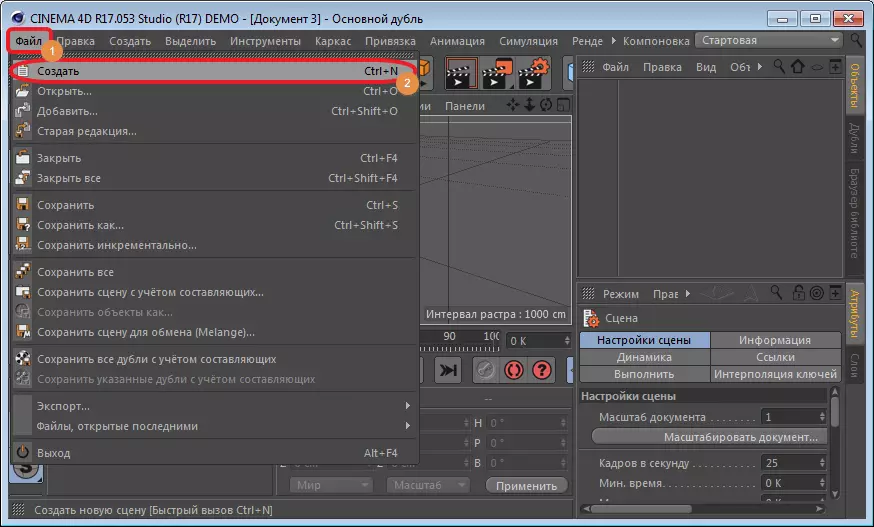
ଏକ ଟେକ୍ସଟ୍ ଅବଣ୍ଟ୍ ସନ୍ନିବେଶ କରିବାକୁ, ଆମେ ଟପ୍ ପ୍ୟାନେଲରେ ଥିବା "ମୋଗ୍ରାଫ୍" ସେୟର୍ ଖୋଜୁ ଏବଂ "ମୋଟେଇ ଆଇଟମ୍" ଟୁଲ୍ ଚୟନ କରୁ |
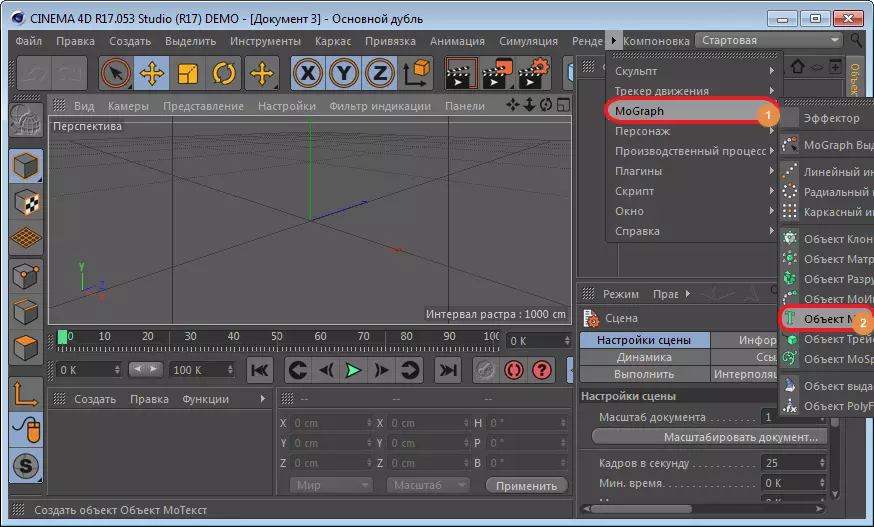
ଫଳସ୍ୱରୂପ, ଷ୍ଟାଣ୍ଡାର୍ଡ "ଟେକ୍ସଟ୍" ୱାର୍କସ୍ପେସ୍ ଉପରେ "ଟେକ୍ସଟ୍" ଦୃଶ୍ୟମାନ ହୁଏ | ଏହାକୁ ପରିବର୍ତ୍ତନ କରିବାକୁ, ଆପଣ ପ୍ରୋଗ୍ରାମ୍ ର ଡାହାଣ ପାର୍ଶ୍ୱରେ ଥିବା "ବକ୍ଷ" ବିଭାଗକୁ ଯାଇ "ଟେକ୍ସଟ୍" ଫିଲ୍ଡକୁ ଏଡିଟ୍ କରିବା ଆବଶ୍ୟକ | ସ୍ Welcome ାଗତ, ଉଦାହରଣ ସ୍ work ାସ୍ତା, "ଲମ୍ପିକ୍ସ" |

ସେହି ୱିଣ୍ଡୋରେ, ଆପଣ ଫଣ୍ଟ, ଆକାର, ଆକାର, ବଣ୍ଟନ କିମ୍ବା ଇଟାଲିକ୍ ଆବଣ୍ଟନ କରିପାରିବେ | ଏହା କରିବା ପାଇଁ, ସ୍ଲାଇଡର୍ ଟିକିଏ ତଳକୁ ଖସିବା ଏବଂ ଆବଶ୍ୟକ ପାରାମିଟରଗୁଡିକ ସେଟ୍ କରିବା ଯଥେଷ୍ଟ |
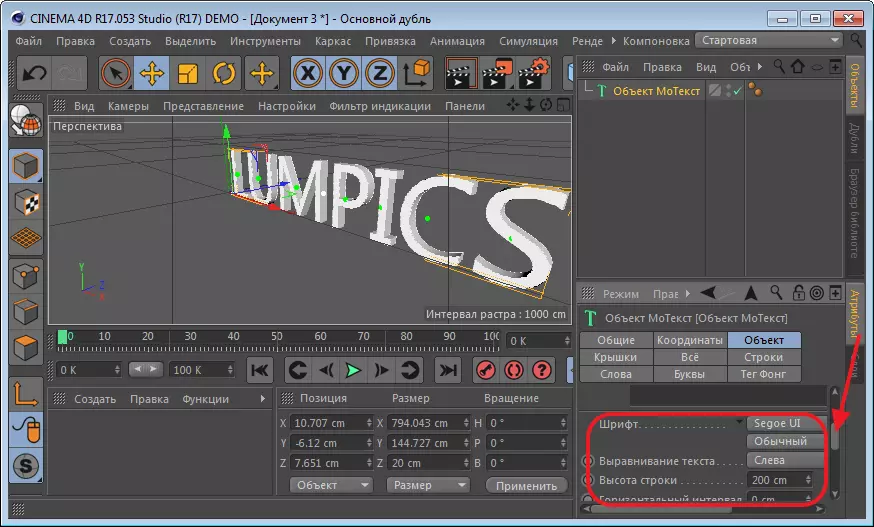
ଏହା ପରେ, କାର୍ଯ୍ୟକ୍ଷେତ୍ରରେ ଫଳାଫଳ ଲେଖା ସମାଧାନ କର | ୱିଣ୍ଡର ଉପରି ଭାଗରେ ଅବସ୍ଥିତ ଏକ ବିଶେଷ ଆଇକନ୍ ଏବଂ ଗାଇଡ୍ ବସ୍ତୁ ବ୍ୟବହାର କରି ଏହା କରାଯାଇଥାଏ |
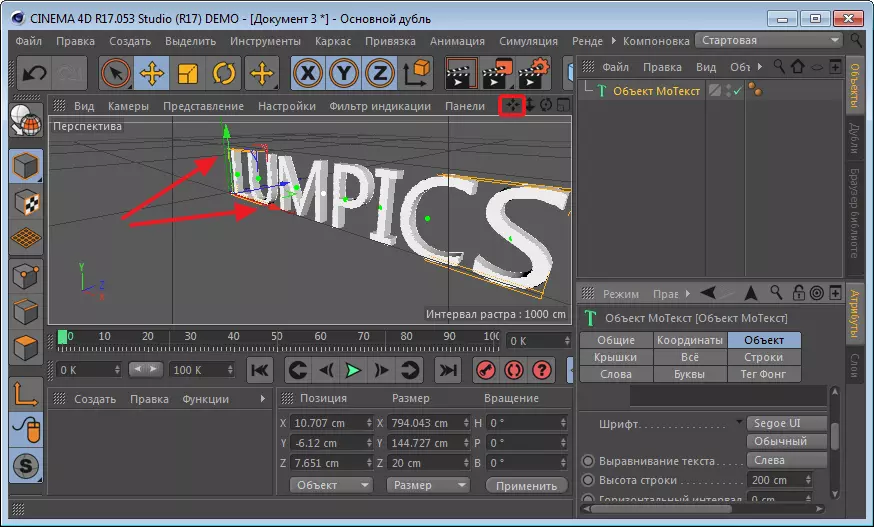
ଆମର ଲେଖା ପାଇଁ ଏକ ନୂତନ ସାମଗ୍ରୀ ସୃଷ୍ଟି କରନ୍ତୁ | ଏଥିପାଇଁ, ୱିଣ୍ଡୋର ବାମ ପାର୍ଶ୍ୱରେ ମାଉସ୍ କ୍ଲିକ୍ କର | ଦେଖାଯାଉଥିବା ଆଇକନ୍ ର ଏକ ଦୁଇଥର କ୍ଲିକ୍ କରିବା ପରେ, କର୍ଣ୍ଣଲ ଏଡିଟ୍ କରିବା ପାଇଁ ଏକ ଅତିରିକ୍ତ ପ୍ୟାନେଲ୍ ଖୋଲା ରହିବ | ଉପଯୁକ୍ତ ଏବଂ ୱିଣ୍ଡୋ ବନ୍ଦ କରନ୍ତୁ ବାଛନ୍ତୁ | ଆମର ଆଇକନ୍ ଇଚ୍ଛିତ ରଙ୍ଗରେ ଚିତ୍ରିତ ହେବା ଜରୁରୀ | ବର୍ତ୍ତମାନ ଆମେ ଏହାକୁ ଆମର ଲେଖାକୁ ଡ୍ରାଗ୍ କରୁ ଏବଂ ଏହା ଇଚ୍ଛିତ ରଙ୍ଗ ହାସଲ କରେ |
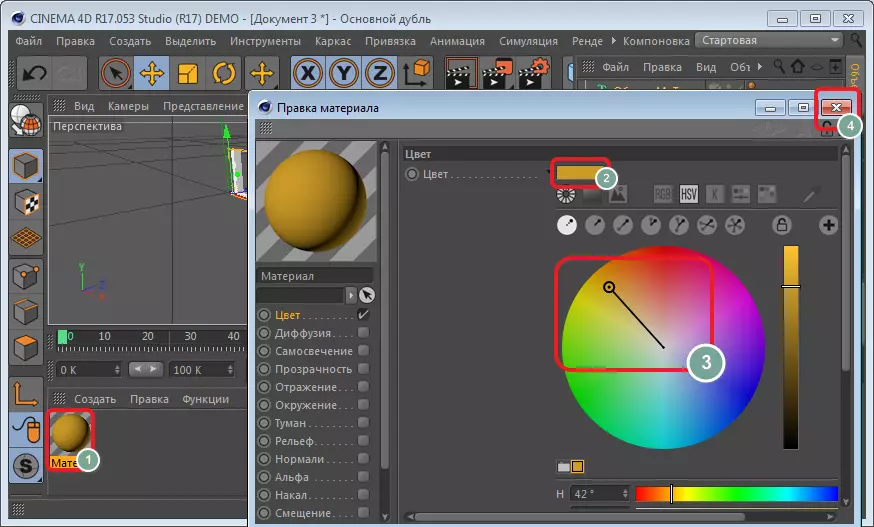
ଚିଟିକ୍ ଅକ୍ଷରର ଛିନ୍ନଛତ୍ର |
ବର୍ତ୍ତମାନ ଅକ୍ଷରର ଅବସ୍ଥାନ ପରିବର୍ତ୍ତନ କରନ୍ତୁ | ଆମେ "ଘଣ୍ଟିଆ" ଅବଜେକ୍ଟ ୱିଣ୍ଡୋକୁ ହାଇଲାଇଟ୍ କରି ଟପ୍ ପ୍ୟାନେଲରେ ଥିବା "ମୋଗ୍ରାଫ" ବିଭାଗକୁ ଯାଆନ୍ତୁ |
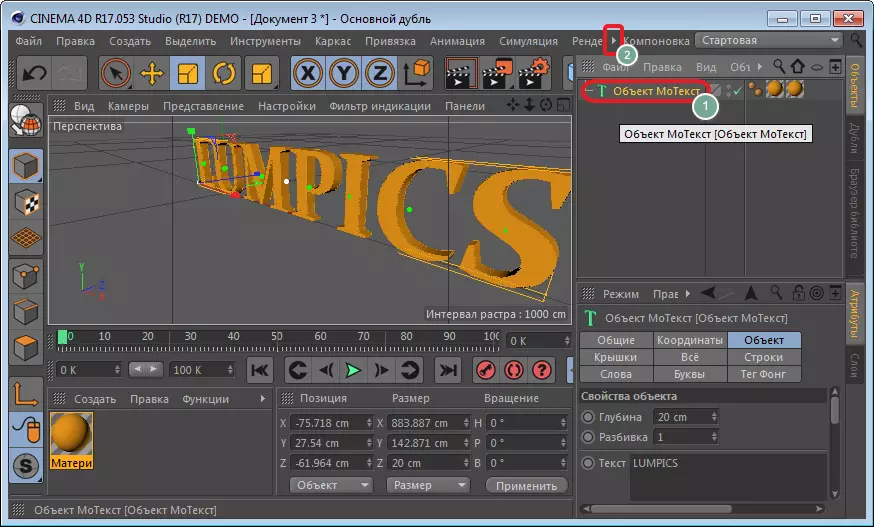
ଏଠାରେ ତୁମେ "ବାଫେକ୍ଟର" ବାଛ ବାଛିବା - "ବାଥର ଇଫ୍ଟେକ୍ଟର" ବାଛ |

ଏକ ବିଶେଷ ଆଇକନ୍ ଉପରେ କ୍ଲିକ୍ କରନ୍ତୁ ଏବଂ ଗାଇଡ୍ ବ୍ୟବହାର କରି ଅକ୍ଷରଗୁଡିକର ଅବସ୍ଥାନକୁ ସଂଶୋଧନ କରନ୍ତୁ |
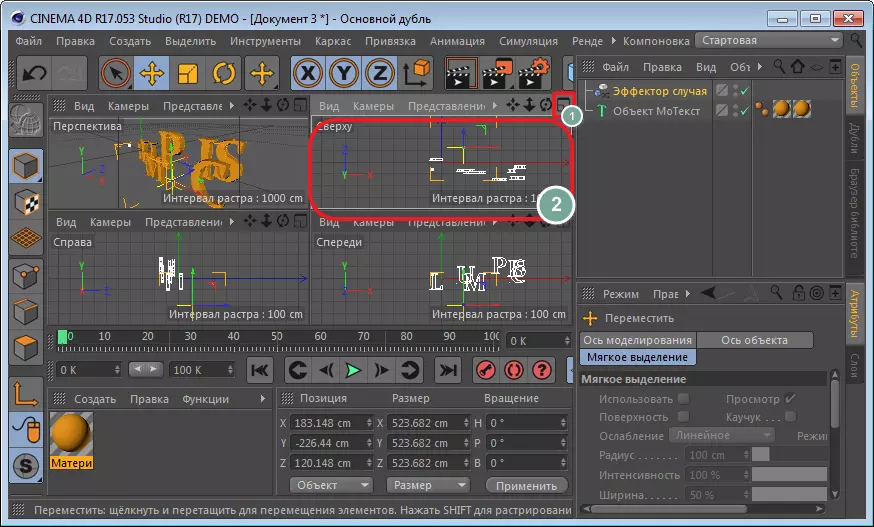
ଆସନ୍ତୁ ଦୃଷ୍ଟିକୋଣ ୱିଣ୍ଡୋକୁ ଫେରିବା |
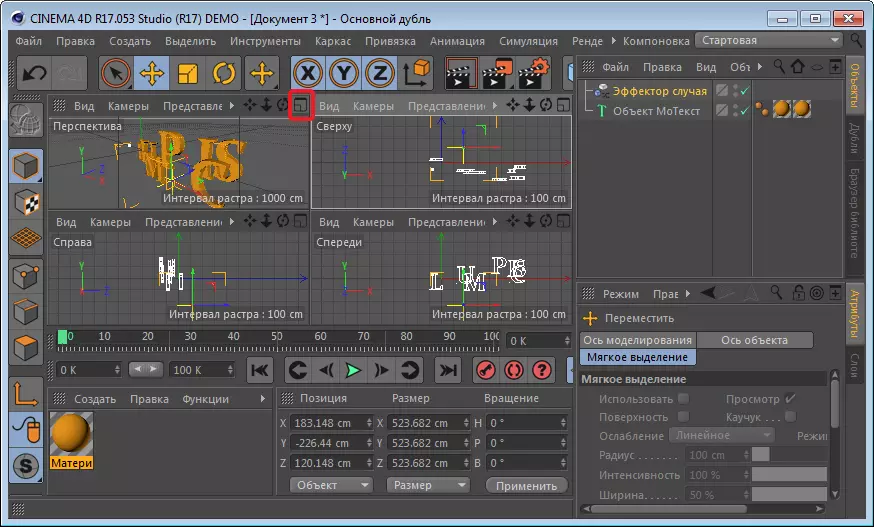
ବର୍ତ୍ତମାନ ପତ୍ରଗୁଡିକରେ ଅକ୍ଷରଗୁଡିକ ସାମାନ୍ୟ ପରିବର୍ତ୍ତନ ହେବା ଜରୁରୀ | ଏହା "ସ୍କେଲିଂ" ଟୁଲ୍ ତିଆରି କରିବାରେ ସାହାଯ୍ୟ କରିବ | ଦେଖାଗଲା ଏବଂ କିପରି ଦେଖାଯାଉଥିଲା ଦେଖାଗଲା ଏବଂ ଦେଖାଗଲା କିପରି ଚିଠିଟି ସିଫ୍ଟ କରିବା ଆରମ୍ଭ କରେ | ପରୀକ୍ଷଣ ଦ୍ you ାରା ଏଠାରେ, ଆପଣ ଇଚ୍ଛାକୃତ ଫଳାଫଳ ହାସଲ କରିପାରିବେ |

ବସ୍ତୁର ବିକଳାଙ୍ଗ
"ମୋଟେକଷ୍ଟ" ଫିଲ୍ଡରେ "ମାମଲ" ଫିଲ୍ଡରେ "ଇଫ୍ଟରକୁ ଡ୍ରାଗ୍ କରି |
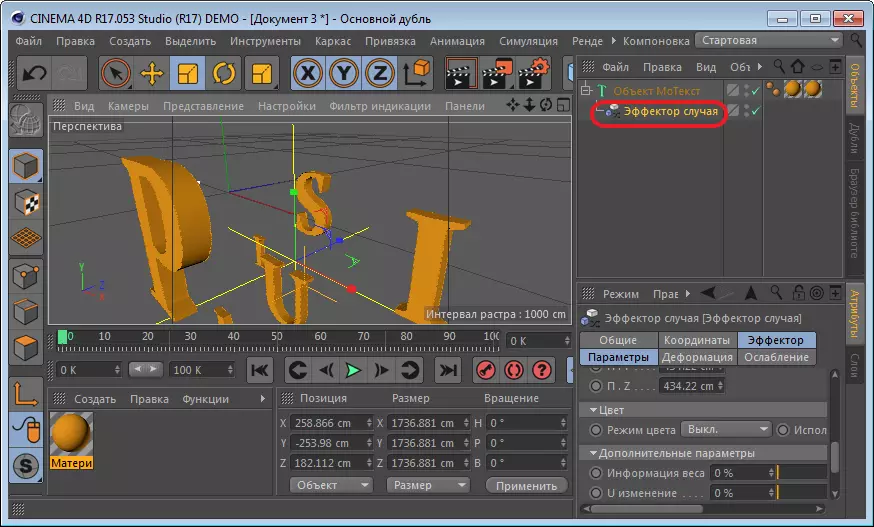
ବର୍ତ୍ତମାନ "diformation" ବିଭାଗକୁ ଯାଆନ୍ତୁ ଏବଂ "ବିନ୍ଦୁ" ମୋଡ୍ ଚୟନ କରନ୍ତୁ |
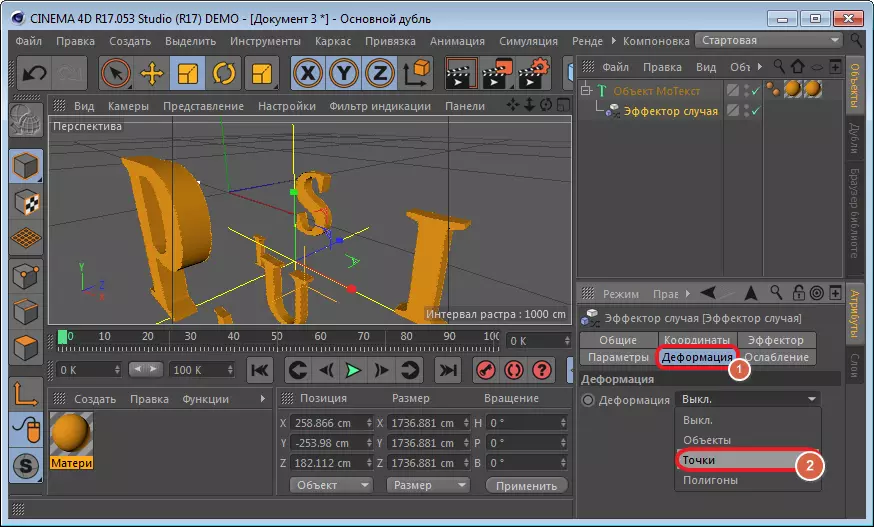
"ଇଫିମେକ୍ଟର" ବିଭାଗରେ, ଆମେ "ତୀକ୍ଷ୍ଣତା" ଆଇକନ୍ ବଣ୍ଟନ କରୁ କିମ୍ବା "ctrl" କ୍ଲିକ୍ କରନ୍ତୁ | କ୍ଷେତ୍ର ମୂଲ୍ୟ ଅପରିବର୍ତ୍ତିତ ରହିଯାଇଛି | "ଟାଇମ୍ ଲାଇନ୍" ରନର୍ ରେ ଏକ ଆରମ୍ଭରେ, "ରେକର୍ଡ ଆକ୍ଟିଭ୍ ବସ୍ତୁ" ଉପକରଣ ଉପରେ କ୍ଲିକ୍ କର |
ତା'ପରେ ଆମେ ସ୍ଲାଇଡର୍ କୁ ଏକ ଇଚ୍ଛାଧୀନ ଦୂରତାକୁ ସ୍ଥାନାନ୍ତର କରିବା ଏବଂ ଶୂନ୍ୟରେ ଥିବା ତୀବ୍ରତାକୁ ହ୍ରାସ କର ଏବଂ କ୍ଷେତ୍ରକୁ ପୁନ on ଆଲୋକିତ କର |
"ପ୍ଲେ" ଉପରେ କ୍ଲିକ୍ କରନ୍ତୁ ଏବଂ କ'ଣ ଘଟିଲା ଦେଖନ୍ତୁ |
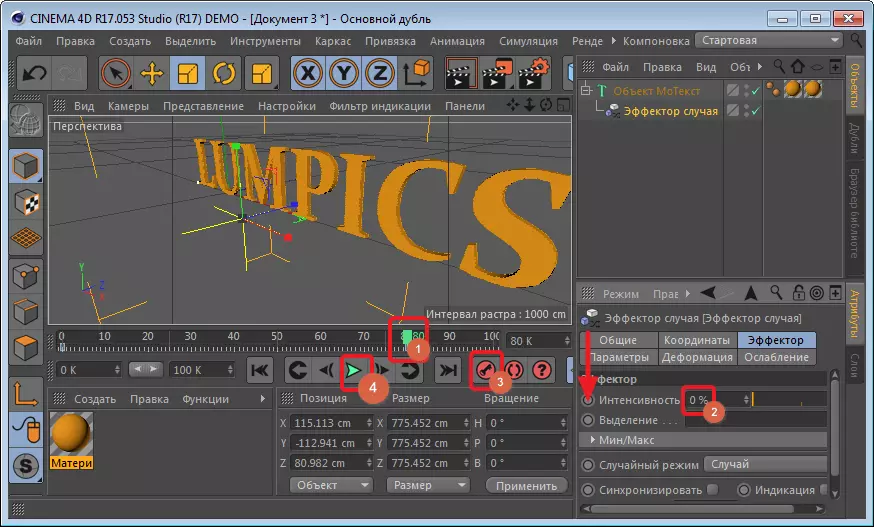
ବିସ୍ଥାପନର ପ୍ରଭାବ
କାର୍ଯ୍ୟ ସମାପ୍ତ କରନ୍ତୁ | ଏହା କରିବା ପାଇଁ, ଉପର ପ୍ୟାନେଲରେ କ୍ୟାମେରା ଟୁଲ୍ ବାଛନ୍ତୁ |

ୱିଣ୍ଡୋର ଡାହାଣ ପାର୍ଶ୍ୱରେ, ଏହା ସ୍ତର ତାଲିକାରେ ଦେଖାଯିବ | ରେକର୍ଡିଂ ଆରମ୍ଭ କରିବା ପାଇଁ ଏକ ଛୋଟ ସର୍କଲ୍ ଉପରେ କ୍ଲିକ୍ କରନ୍ତୁ |

ଏହା ପରେ, ଆମେ ଆରମ୍ଭରେ ରନର୍ ରଖୁ ଏବଂ ଚାବିକୁ ଦବାଇ ଆମେ ଚାବିକୁ ଦବାଇଥାଉ | ସ୍ଲାଇଡରକୁ ଇଚ୍ଛିତ ଦୂରତାକୁ ନେଇଯିବା ଏବଂ ସ୍ୱତନ୍ତ୍ର ଆଇକନ୍ ବ୍ୟବହାର କରି ଲେଖା ସ୍ଥିତିକୁ ପରିବର୍ତ୍ତନ କରନ୍ତୁ, ପୁନର୍ବାର ଚାବିକୁ ଦବାନ୍ତୁ | ଆମେ ପାଠ୍ୟର ସ୍ଥିତି ପରିବର୍ତ୍ତନ କରିବା ଜାରି ରଖିଛୁ ଏବଂ ଚାବିରେ କ୍ଲିକ୍ କରିବାକୁ ଭୁଲି ନାହିଁ |
ବର୍ତ୍ତମାନ ଆମେ ଆକଳନ କରୁଛୁ ଯେ ଏହା "ପ୍ଲେ" ବଟନ୍ ବ୍ୟବହାର କରି ବାହାରକୁ ଆସିଛି |
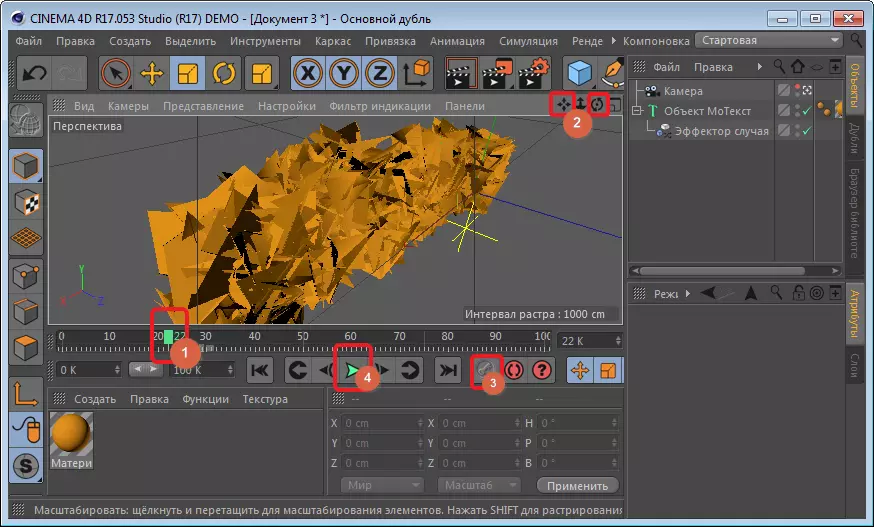
ଯଦି ଏହା ଦେଖିବା ପରେ ଏହା ଦେଖାଯିବା ପରେ ଯେ ଲେଖାଟି ଅତ୍ୟଧିକ ଚାଳକ ଭାବରେ ଗତି କରେ, ଚାବି ମଧ୍ୟରେ ଦୂରତା ଏବଂ ଦୂରତା ସହିତ ପରୀକ୍ଷଣ |
ସମାପ୍ତ ଇଣ୍ଟ୍ରୋ ର ସଂରକ୍ଷଣ |
ପ୍ରୋଜେକ୍ଟ ସେଭ୍ କରିବାକୁ, ଉପର ପ୍ୟାନେଲରେ ଅବସ୍ଥିତ "ରେଣ୍ଟର" RENDER "REVARD" READE "କୁ ଯାଆନ୍ତୁ |
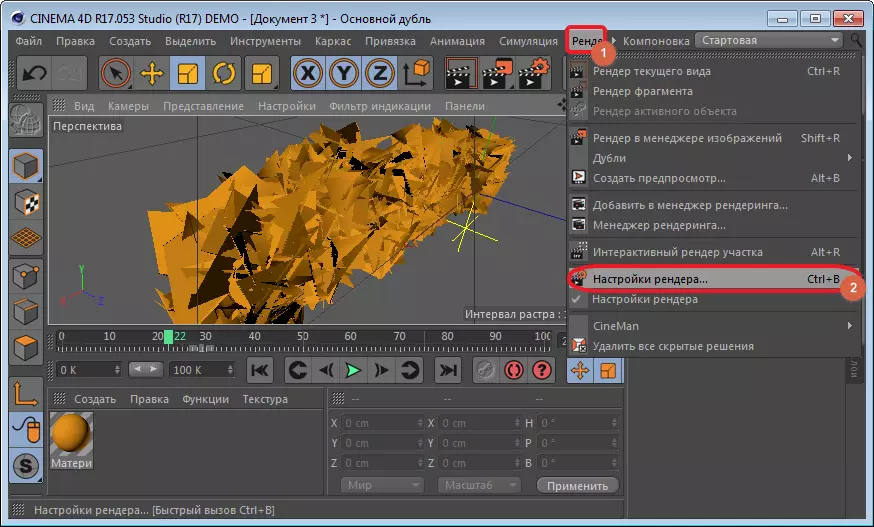
"ସିଦ୍ଧାନ୍ତ" ବିଭାଗ, ମୂଲ୍ୟ ପ୍ରଦର୍ଶନ କରନ୍ତୁ | 1280 ଉପରେ 720 । ଏବଂ ଆମେ ସଂରକ୍ଷଣ ପରିସରରେ ସମସ୍ତ ଫ୍ରେମ୍ ଟର୍ନ୍ ଅନ୍ କରିବୁ, ଅନ୍ୟଥା କେବଳ ସକ୍ରିୟ ସଂରକ୍ଷିତ |
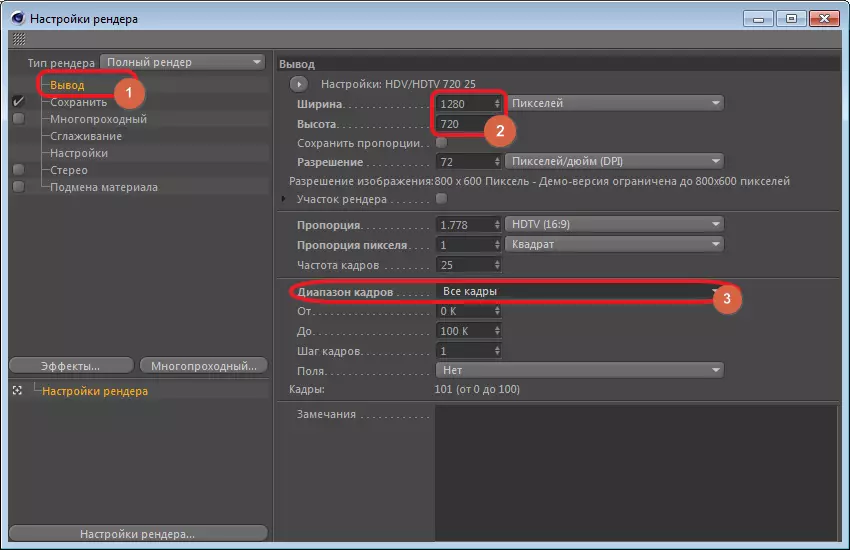
ଆମେ "ସେଭ୍" ବିଭାଗକୁ ଯିବା ଏବଂ ଫର୍ମାଟ୍ ବାଛ |
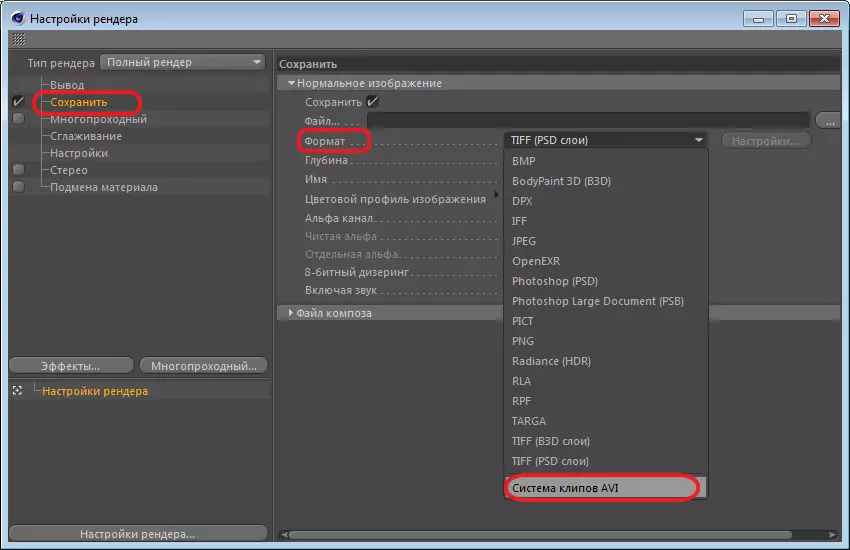
ସେଟିଂସମୂହ ସହିତ ୱିଣ୍ଡୋ ବନ୍ଦ କରନ୍ତୁ | ଆମେ "ରେଣ୍ଡରିଂ" ଆଇକନ୍ ଏବଂ ସହମତ |
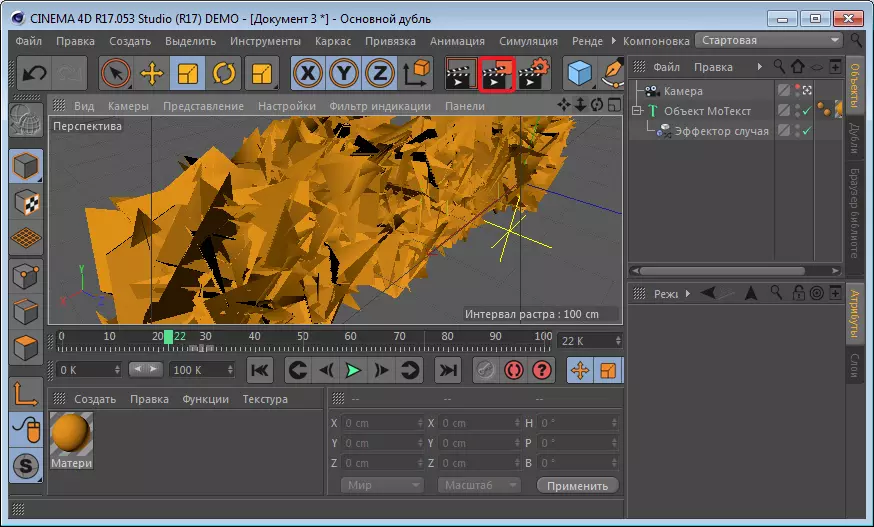
ତେଣୁ ତୁମେ ଯେକ any ଣସି ଭିଡିଓ ପାଇଁ ଶୀଘ୍ର ଏକ ଆକର୍ଷଣୀୟ ଇଣ୍ଟ୍ରୋ ସୃଷ୍ଟି କରିପାରିବ |
